电脑声音图标有红叉怎么办?图文详解解决方法
- 2018-01-26 16:00:53 分类:win7
现在的安装系统方法比较简单,很多用户都能自己一键安装新的系统,有时系统安装完成后发现音量小喇叭图标打了个红叉,电脑也没有声音,现在小编给大家说说这个问题的解决方法。
有一些比较新手的电脑用户找小编问电脑的右下角声音图标有个红叉要怎么解决,这个也是比较常见的问题,下面就来说说电脑声音图标有红叉时怎么解决。
解决方法:
1、首先查看音频服务是否运行,鼠标右键依次点击桌面“计算机”-“管理”-“服务和程序运用”-“服务”找到Windows audio这个服务,然后点击右键,重启Windows audio这个服务后查看问题是否解决。

小喇叭红叉示例1
2、打开设备管理器,查看声卡驱动,用鼠标左键双击“声音、视频和游戏控制器”。
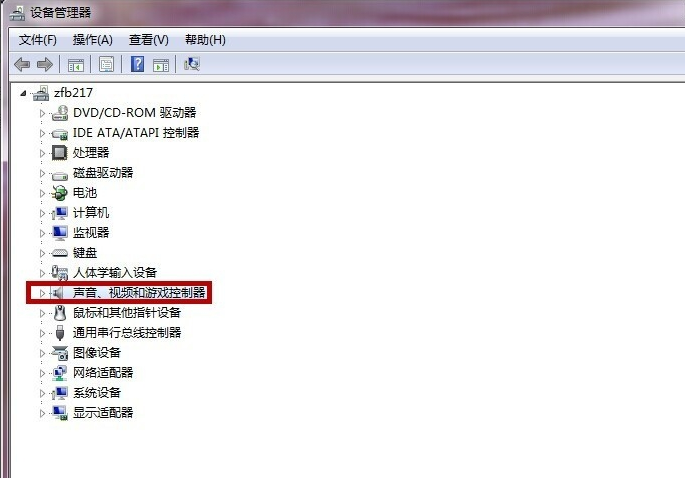
声音图标示例2
用鼠标左键双击红色方框标记的声卡驱动,进入声卡驱动的属性界面,如看到该设备已被禁用,点击启动设备即可。

声音图标示例3
如果问题还未解决那么就更新一下声卡驱动程序。

电脑声音图标有红叉示例4
以上既是电脑声音图标有个红叉的解决方法,希望能够解决你的问题,更多的电脑及系统教程可以在我们官网查看。